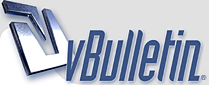
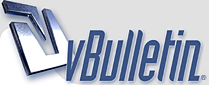 |
شرح إعدادات الانترنت وبطاقة كونكت عن طريق موبايلي
]بسم الله الرحمن الرحيم السلام عليكم ورحمة الله وبركاته لقيت هذا الشرح وان شاء الله يفيدكم طبعا الاتصال عن طريق الانترنت بإستخدام الكمبيوتر ويكون جهاز الجوال كموديم بتم بثلاث طرق فقط [align=right] 1- عن طريق البلوتوث 2- عن طريق الوصلة الكيبل [line] أولا: قبل أن نقوم بعملية الاتصال بالنت لابد أن تكون إعدادات موبايلي موجوده بجهازك في حالة عدم وجود الاعدادات الاتصال على 1100 ثم من القائمة اختيار إرسال اعدادات الويب والانترنت ثانيا : قم بإعداد جوالك كالتالي إذهب للقائمة الضبط ثم الأتصال ثم حزم البيانات (Gprs) ثم قم بتعديل نقطة الوصول إلى (حسب نوعية اشتراكك فاتوره او مسبق الدفع web1 لجوال الفاتوره وَ web2 لجوال مسبق الدفع لانه في حالة عدم كتابة هذا النقطة فلن تعمل الخدمة لديك. https://www.awtary.com/Mobily/FEscr(000).jpg https://www.awtary.com/Mobily/FEscr(001).jpg هذه النقطه لجوال الفاتوره https://www.noo-rules.com/vb/uploaded...--FEscr002.jpg هذه النقطه لجوال مسبق الدفع https://www.noo-rules.com/vb/uploaded...-FEscr0024.jpg ثم يجب التوجهه الى جهاز الكمبيوتر ثم خصائص ثم اداره الاجهزه وستظهر لك الموديم سواء بالبلوتوث او بالوصله اتبع ماهو واضح بالصوره https://www.noo-rules.com/vb/uploaded-1/1---345244bg.jpg وهذا هو الامر لجوال الفاتوره +CGDCONT=,,"web1" لجوال مسبق الدفع +CGDCONT=,,"web2" الإعدادات التي سبقت مهم سواء كنت بتستخدم البلوتوث او الكيبل [align=right]الان : نبدأ بشرح الاتصال عن طريق البلوتوث[/align] من جهازك على إيقونة البلوتوث التي بجوار الساعة كلك يمين ثم أختيار Quick Connect ثم Dial-up networking ثم أختيار Other Devices https://www.awtary.com/Mobily/set1.jpg بعدها تبدأ عملية البحث العادية ثم تظهر لديك اسم جهازك مثلا أنا مسمي جهازي !..واحد من الناس..! يظهر لي أقوم بتحديده وأجراء أتصال معه بإستخدام زر connect https://www.awtary.com/Mobily/set2.jpg بعدها يظهر على جهازك الجوال رساله بقبول الاتصال أعطيه الصلاحيات بالاتصال بعدها يظهر لك شاشة الاتصال مثل الدايل أب تماما قم بإدخال رقم الاتصال كالتالي ( نجمة تسعة تسعة مربع) https://www.awtary.com/Mobily/set3.gif تم الاتصال وهذا الصورة توضح سرعه الاتصال طبعا هذه السرعه ليست سرعة الانترنت بل هي سرعة النقل بين الجوال والكمبيوتر https://www.awtary.com/Mobily/set4.gif تم تشغيل المسنجر عن طريق الجوال <<< مافتح مواقع لانه مو مشترك للحين :135: https://www.awtary.com/Mobily/set5.gif تم شرح طريقة البلوتوث تابع |
[align=right]شرح طريقة الكبيل[/align] قم بتحميل تعريف الوصلة التي يظهر شكلها بالصوره التالية وقم بتثبيت التعريف https://www.noo-rules.com/vb/uploaded-1/1---0ww2.jpg https://nds1.nokia.com/phones/files/s...DKU-5_1_24.exe بعدها قم بشبك الجوال والكمبيوتر بالوصله ستظهر لك الصوره التالية بجوالك اختار ماهو واضح بها (( ربما تظهر للبعض )) https://www.noo-rules.com/vb/uploaded-1/1---1sdw.jpg اذا اردت ان يكون اتصال الكيبل دايركت من غير الخيار السابق اتبع الصور https://www.noo-rules.com/vb/uploaded...enshot0041.jpg https://www.noo-rules.com/vb/uploaded...enshot0042.jpg https://www.noo-rules.com/vb/uploaded...enshot0043.jpg تأكد من ان تعريف الوصله تمام بهذه الطريقتين [align=right]الاولى : من جهاز الكمبيوتر ثم خصائص ثم الجهاز ثم إدارة الاجهزه[/align] ثم دبل كلك على الموديم سيظهر لك التعريف كما هو واضح بالصوره التالية https://www.noo-rules.com/vb/uploaded-1/1---2fdfew.jpg [align=right]الطريقه الثانيه[/align] ابدا ثم اعدادات ثم لوحة التحكم ثم خيارات الموديم ثم اجهزة الموديم سيظهر لك بهذا الشكل الصوره التالية https://www.noo-rules.com/vb/uploaded-1/1---3ww22.jpg تابع |
اذا وصلت لهذه المرحله بالشكل الصحيح اتبع التالي :
1- من ابدا ثم اعدادات ثم شبكه الاتصالات اختار ماهو واضح الصوره التالية https://www.noo-rules.com/vb/uploaded-1/1---4few3w.jpg ثم ابتبع الصور التالية https://www.noo-rules.com/vb/uploaded-1/1---5fefe.jpg https://www.noo-rules.com/vb/uploaded-1/1---6gfgrr4.jpg https://www.noo-rules.com/vb/uploaded-1/1---7efee3.jpg https://www.noo-rules.com/vb/uploaded-1/1---8rgtrer.jpg https://www.noo-rules.com/vb/uploaded-1/1---9ewrq.jpg https://www.noo-rules.com/vb/uploaded-1/1---10refwe.jpg https://www.noo-rules.com/vb/uploaded-1/1---11rew.jpg https://www.noo-rules.com/vb/uploaded-1/1---12sfew.jpg https://www.noo-rules.com/vb/uploaded-1/1---13edfe.jpg تابع |
بعدها ستجد اتصالاك مختصر على سطح المكتب الصوره التالية
https://www.noo-rules.com/vb/uploaded-1/1---14rerw.jpg عمل عليه دبل كلك ستظهر الصوره التالية اضغط اتصال https://www.noo-rules.com/vb/uploaded-1/1---15rgre.jpg سيبدأ بالاتصال صوره التالية https://www.noo-rules.com/vb/uploaded-1/1---16ret4e.jpg الان اتصل كما هو واضح الصوره التالية https://www.noo-rules.com/vb/uploaded-1/9---1d7.jpg هنا انتهى شرح الاتصال بالكيبل والبلوتوث منقول |
********************
السلام عليكم /// ما شاء الله والله شرح ولا أروع /// جزاااااااااك الله خير اخوي الغالي أبو نوره /// وإلى الأمام /// ====================== |
وعليكم السلام ورحمه الله وبركاته
وصلت ولا قصرت اخوي ابونورة نقلك لهذا الشرح رائع فلكل محتاج لهذا التوضيح الله يجزاك خير ويرحم والديك عن النار |
موضوع مهم وهو حديث الناس هذه الايام
شكرا لك |
أحب أن أضيف أنه بإمكانك زيادة سرعة المودم وذلك من صفحة خصائص المودم في إدارة الأجهزة
بإمكانك الاختيار حتى 115200 علما بأنها قد لاتعطيك السرعة الحقيقية ولكن بدل بين الأرقام حتى تطمئن للسرعة المناسبة |
جزاك الله خير على هذا الشرح
والله يزيدك من فضله |
الله يعطيكم العافية اخواني
واشكركم على مروركم وماقصرتوا ويارب اني افدتكم |
| الساعة الآن 06:40 PM |
Powered by vBulletin .
جميع الحقوق محفوظة © لشبكة ومنتديات البراري 2010